使用原始页面大小渲染 PDF
介绍
在 .NET 开发领域,GroupDocs.Viewer 是一款功能强大的工具,可用于渲染各种文档格式,包括 PDF。文档处理中的一个常见需求是在渲染 PDF 的同时保留其原始页面大小。要无缝地完成此任务,需要全面了解 GroupDocs.Viewer for .NET 及其功能。
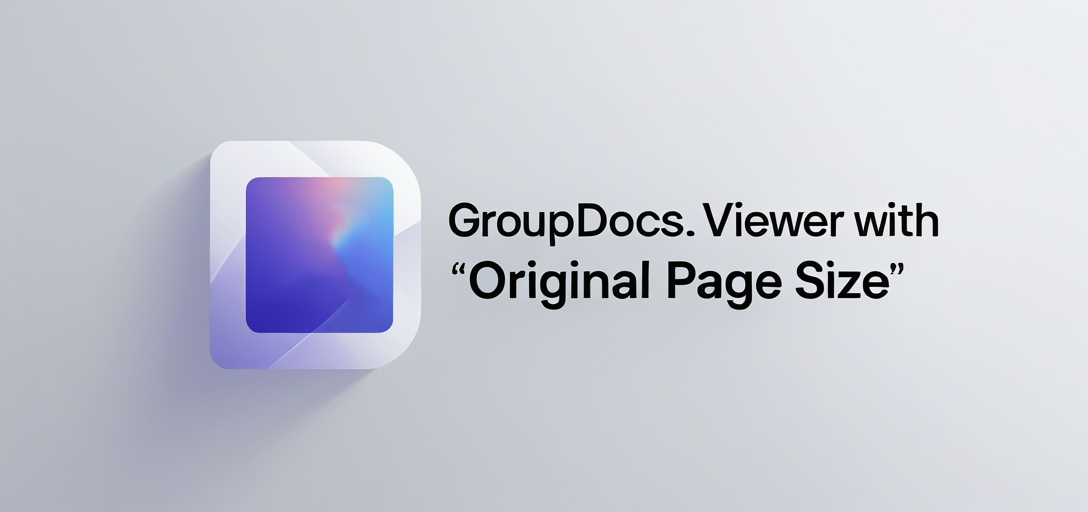
先决条件
在使用 GroupDocs.Viewer for .NET 渲染具有原始页面大小的 PDF 之前,请确保您已满足以下先决条件:
1. 安装 GroupDocs.Viewer for .NET
首先从网站下载 GroupDocs.Viewer 库。您可以从提供的 下载链接按照文档中提供的安装说明,将其有效地集成到您的.NET项目中。
2. 设置开发环境
确保已设置好 .NET 开发的开发环境。这包括安装兼容的 IDE(例如 Visual Studio),以及对 C# 编程有基本的了解。
3. 获取 PDF 文档
您需要一个示例 PDF 文档来使用 GroupDocs.Viewer 进行渲染。您可以使用任何 PDF 文档进行测试。如果您没有,可以从各种在线资源下载示例 PDF。
导入命名空间
在继续渲染 PDF 之前,必须将必要的命名空间导入到您的 C# 项目中。此步骤允许您从 GroupDocs.Viewer 库访问所需的类和方法。
using System;
using System.IO;
using GroupDocs.Viewer.Options;
现在您已经满足了先决条件并导入了必要的命名空间,让我们将使用 GroupDocs.Viewer for .NET 呈现具有原始页面大小的 PDF 的过程分解为简单的步骤:
步骤 1:定义输出目录
string outputDirectory = "Your Document Directory";
确保指定要保存渲染页面的目录。替换 "Your Document Directory" 使用您所需目录的路径。
步骤2:定义页面文件路径格式
string pageFilePathFormat = Path.Combine(outputDirectory, "page_{0}.png");
设置渲染页面文件的命名格式。在本例中,页面将保存为 PNG 图像,文件名格式如下: "page_1.png", "page_2.png", 等等。
步骤 3:使用原始页面大小渲染 PDF
using (Viewer viewer = new Viewer("Path_to_Your_PDF_File.pdf"))
{
PngViewOptions viewOptions = new PngViewOptions(pageFilePathFormat);
viewOptions.PdfOptions.RenderOriginalPageSize = true;
viewer.View(viewOptions);
}
实例化 Viewer 对象,其中包含 PDF 文件的路径。然后,创建 PngViewOptions 使用指定的页面文件路径格式。设置 RenderOriginalPageSize 财产 true 在渲染时保留原始页面大小。
步骤 4:显示渲染文档位置
Console.WriteLine($"\nSource document rendered successfully.\nCheck output in {outputDirectory}.");
打印一条指示渲染成功的消息并提供渲染页面的保存目录。
结论
按照本教程中概述的步骤操作,使用 GroupDocs.Viewer for .NET 渲染具有原始页面大小的 PDF 非常简单。通过导入必要的命名空间并遵循分步指南,您可以将此功能无缝集成到您的 .NET 应用程序中。
常见问题解答
GroupDocs.Viewer 除了 PDF 之外还能呈现其他文档格式吗?
是的,GroupDocs.Viewer 支持呈现各种文档格式,包括 Word、Excel、PowerPoint 等。
GroupDocs.Viewer 是否与 .NET Core 兼容?
是的,GroupDocs.Viewer 与 .NET Framework 和 .NET Core 环境兼容。
我可以自定义渲染页面的输出格式吗?
是的,您可以通过调整 GroupDocs.Viewer 提供的选项来自定义输出格式,例如设置不同的图像格式或指定自定义渲染选项。
GroupDocs.Viewer 是否支持基于云的文档渲染?
是的,GroupDocs.Viewer 提供基于云的文档渲染 API,允许您直接从云存储提供商渲染文档。
GroupDocs.Viewer 有免费试用版吗?
是的,您可以访问提供的 关联.